住民向け予約サイトに設置するAIチャットボット『sAI Chat』の操作方法マニュアル

最終更新日:2021年3月15日
この記事は、音声認識システムやLINEミニアプリなどの先端システムを使って、『お問い合わせ革命』を実現する株式会社サイシードが作成しています。

この記事の目次
FAQデータのアップデート
FAQと類義語のテンプレートは随時こちらに更新していきます。参考にしていただければと思います。
エクセルファイルをDLできるので、自社のスクリプトに必要なものをコピペしてお使いください。
詳しくは「動画:FAQをCSVファイルを使って編集したい」をご確認ください。
(21/05/02追記)スクリプトの質問文に改行が含まれており、正常に動作しませんでした。修正版をアップロードしております。
sAI Chatの機能概要
sAI Chatを最大限活用するには、最初に登録して終わりではなく、日々のメンテナンスが非常に重要になります。
こちらの記事ではAIチャットボットの管理画面操作方法をマニュアルとして、動画付きで紹介いたします。
まずは全体概要をご覧ください。
初回に1回だけ行う操作
AIチャットボットの管理画面URLとIDが発行された後、初回に行う操作が2つあります。
①アカウントの設定
②システム文言の設定
それぞれについて説明します。
①アカウントの設定
AIチャットボットを複数人で管理するケースがほとんどだと思うので、最初に管理者に対してアカウントを発行します。
メニューから「アカウント設定」→「追加」とクリックしていきます。
②システム文言の設定
初回に、弊社で「システム文言」と呼んでいる、個別FAQ以外の部分のテキスト等を設定します。
メニューから「基本設定」→「ボット表示設定」をクリックします。
日々のFAQの更新で行う操作
FAQは一度登録して終わりではなく、ユーザーのニーズおよび自治体の発信したい内容に合わせて更新していくと、より解決率を高めていくことができます。
最初は30%程度の解決率でも、3ヶ月ほど続ければ解決率が70%を超えてくるケースも少なくありません。
週1を目安にして更新していただければと思います。
FAQの更新では大まかなステップとしては、次の3つの操作を行います。
①ユーザーの利用履歴を確認
②FAQの更新
③類義語の更新
それぞれの操作方法を説明していきます。
①ユーザーの利用履歴を確認する
ユーザーの利用履歴を見れば、「ユーザーが何を検索したのか」「どんな回答を見たのか」「それが解決に至ったのか」という全ての情報を把握することが出来ます。
特に、「検索失敗」に至っていたり検索は出来ているが未解決だったFAQの更新を優先的に行うと良いでしょう。
操作方法は、メニューから「現状分析」→「利用履歴」をクリックします。
②FAQの更新を行う
FAQを更新するには、管理画面上で直接編集する方法と、CSVファイルを使って一括で書き換える方法があります。
少量の編集は管理画面上で直接編集し、大量に一括で書き換える場合はCSVファイルを使う方法がオススメです。
※FAQ登録の際には、「キーワード」という概念が必要になりますが、これは次の章で詳しく説明します。
・管理画面上で直接編集する場合は、メニューから「FAQ設定」→「直接編集」をクリックします。
・csvで一括編集する場合は、メニューから「FAQ設定」→「csv編集」をクリックします。
③類義語の更新
AIチャットボットが様々な表現を理解できる仕組みの一つが、”類義語”です。
例えば、「接種会場」「接種場所」「クリニック」「病院」などの単語は、今回のワクチン接種予約の文脈においては同じ意味で使われます。
そのような単語たちを”類義語”として登録しておくことで、表現のゆらぎを理解することができるようになりので、こちらのシートも随時更新するようにしましょう。
メニューから「FAQ設定」→「csv編集」をクリックします。
キーワード付けの方法
FAQシートにはキーワードの列があります。
本来AIチャットボットは、膨大なデータを学習させることで、様々な表現を理解し適切に回答できるようになります。
しかし、ワクチン接種予約に関する膨大なデータは当然存在しません。そこで、このキーワードをうまく活用することで、膨大なデータを学習したのと同じくらい賢いAIを作り上げることができます。

厳しい”制約”=”難しいキーワード付け”を行うことで、本来大量のデータが必要な高精度のAIを、データがなくても実現できるという意味合いです。
HUNTER×HUNTERを読んでいない方は無視してください…
概念が少し難しいので、こちらの動画を先にご覧ください。
キーワードの付け方の例
例:以下のQ&Aにキーワードを付与する方法
「Q:クレジットカードは使えますか?」「A:VISAが利用可能です」
- まず、登録したいQ&Aに対するユーザーの想定質問を考えます。
想定質問例:「クレジットカードで支払いはできますか?」 - 次に、想定質問の中から2〜5つの重要単語(キーワード)を抽出します。
単語の重要度は 固有名詞>名詞>動詞>形容詞 の順です。
※名詞が重要である理由は、クレジットカードに関する疑問を持つ人はほぼ必ず
「クレジットカード」という名詞を入力するためです。
今回の想定質問に対しては「クレジットカード」「支払い」をキーワードにします。 - 抽出したキーワードはカンマ区切りでF列に記載します。
以下のようにF列に記入します:
クレジットカード,支払い - 複数の想定に対応する場合は、以下のようにセル内改行(ALT+Enter)をして追加で入力します。
例えば、「VISAは利用できますか?」という想定質問も登録する場合
以下のようにF列に記入します:
クレジットカード,支払い
VISA,利用
このようにセル内改行して対応する質問パターンを増やすことができます。
最終的には下図のように記入をし、完了です。
キーワード付けのコツ:横方向に増やしすぎない
キーワードは、必要十分であることが望ましいです。
数学的に言えば、文章⇔キーワードは可逆変換の関係にあります。
例を交えて説明します。
例えば、上記例「Q:クレジットカードは使えますか?」「A:VISAが利用可能です」に対して、
「クレジットカードを使った支払いは可能ですか」という想定質問を考えます。
これに対し、「クレジットカード,使った,支払い,可能」と4つのキーワードを付与するとクレジットカードとは関係ない「LINE PAYを使った支払いは可能ですか?」というユーザーの自然文検索に反応してしまいます。
反応する理由は、設定した4つのキーワードのうち3つのキーワード(使った、支払い、可能)が一致しているので、AIが一致度が高いと判断し、検索結果の上位に出てしまうためです。
【補足】厳密には、単純に一致する割合だけではなく、重要な名詞などに比重が置かれるようAIが裏で計算しています。しかし、ここでは単純化して「一致する割合」と捉えておくと良いでしょう。
基本的に、自然文検索した時に回答候補のTOP3に該当する質問が入っていればユーザーは回答に辿り着けます。よって、TOP3に現れるよう以下のようにキーワードの数を決めると良いでしょう。
- 全体のうち、対象となる名詞に関するQ&Aが3つ未満の場合:
キーワードは1つあるいは2つ付けてください。(3つ以上は付けないでください。理由は上述。)
キーワードのうち、1つは必ず名詞(この場合クレジットカード)をキーワードにしてください。理由は、クレジットカードに関する疑問を持つ人はほぼ必ずクレジットカードという名詞を入力するからです。 - その名詞に関するQ&Aが4つ~9つの場合:
キーワードは2つ~3つが目安です。
3つのうち、1つは必ず名詞(この場合クレジットカード)をキーワードにしてください。
残りのキーワードは、事象を表す動詞あるいは名詞の「支払い」などをつけてください。 - その名詞に関するQ&Aが10個以上の場合:
キーワードはその名詞「クレジットカード」と事象を表す動詞など含め、計2つ~5つ付与して想定質問が入力された際に3つ以内に絞り込まれるようにしてください。
キーワードについてよくある質問
Q:動詞を付ける場合は、活用はどう扱えばいいですか?
A:活用は自動的に認識されません。例えば、「使う」という登録では「使いたい」は引っかかりません。このような場合は類義語として「使う」「使い」「使え」を登録したうえで、キーワードに「使う」を付けると良いです。
Q:キーワードはたくさんつけて良いのですか?
A:いいえ、たくさん付けると質問文がたくさんの単語に反応するため、よろしくありません。キーワードに「可能」「知りたい」などの単語を追加すると、様々な入力に引っかかってしまうため、名詞や動詞の範囲に留めておくことをオススメします。
FAQの回答作成に関するその他の補足
最後に、FAQで回答を作成する際の細かい補足機能について説明します。
画像ファイルを掲載する方法
sAI Chatでは回答文に画像やその他のファイルを埋め込むことが出来ます。
メニューから「FAQ設定」→「メディア一覧」を選択します。
htmlタグを利用する方法
回答文には画像だけでなく、下記のhtmlタグも利用することが出来ます。
必要な場合は、ご利用ください。
| 項目 | HTMLタグ | 備考 |
| ハイパーリンク(URL) | <a href=”●●●” target=”_blank”>▲▲▲</a> | ・●●●:URL ・▲▲▲:テキスト(表示させたい文字もしくはURLそのまま) ・「target=”_blank”」は別窓で開くための指示です。 |
| ハイパーリンク(メーラーを起動) | <a href=”mailto:■■■”>■■■</a> | ・■■■:メールアドレス |
| ハイパーリンク(電話を起動) | <a href=”tel:●●●”>●-●-●</a> 例)<a href=”tel:0368718691″>03-6871-8691</a> | ・タグの中の電話番号は必ずハイフンを削除してください。 ・電話リンクは、PC環境でしかアクセスがない場合は設定不要(スマホで利用される可能性がある場合は記載)です。 |
| 画像 (回答に画像を表示させ、クリックされたら画像が別ウィンドウで開く) | <a href=”●●●” target=”_blank”><img src=”●●●”></a> | ・●●●:画像のURL |
まとめ
実はこのマニュアルでは紹介していない機能もいくつかあります。
AIチャットボットは弊社のメインサービスの1つなので非常に多機能で、精度向上も奥深い業務になります。
やればやるだけ明確に成果が出るので、必要であれば上級者向けの講習会も別途企画いたします。
見積もりが必要な方は、こちらのフォームよりお問い合わせください。
>>ワクチン接種予約システムの予算お見積りフォーム
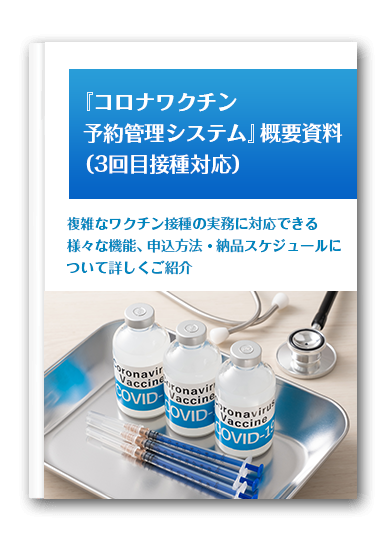
サイシードが提供する『コロナワクチン接種予約管理システム』では、複雑なワクチン接種の実務に対応できる様々な機能が搭載されています。
その機能や申込方法・納品スケジュールについて詳しく説明しているので、ぜひご覧ください!








今回の記事ではサイシードの『コロナワクチン接種専用予約管理システム』の中の「住民向け予約サイト」に搭載されている、AIチャットボットの利用方法を説明しています。
よくある質問は自己解決に導くことで、コールセンターの負担を大幅に削減することができます。ぜひ、積極的に活用していただくことを推奨します。